在如今的移动设备时代,苹果手机成为了人们生活中不可或缺的一部分,有时候我们可能会遇到一个令人困扰的问题:苹果手机老是自动横屏。当我们不希望手机屏幕随着手机的旋转而改变方向时,这种情况会给我们带来不便。如何解决这个问题呢?在本文中我们将探讨如何设置和关闭苹果手机的自动横屏功能,让我们的手机使用更加便捷舒适。
如何关闭苹果自动横屏
具体方法:
1.手机只要横过来,就自动变成了横屏状态。

2.把手机竖回来,从下往上滑一下。
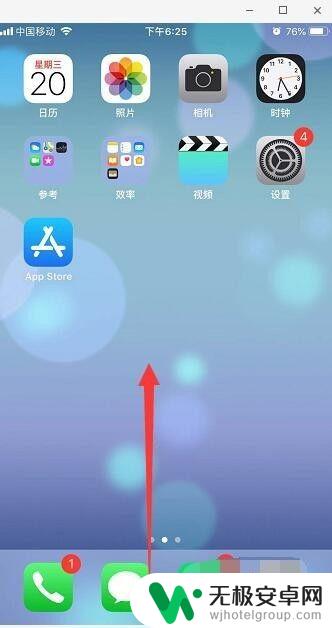
3.调出苹果的控制中心,点击有个锁的标志,如图。
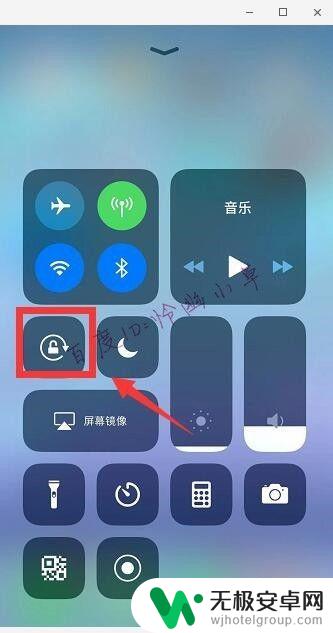
4.这样锁就会变成红色,上方会提示“竖排方向锁定:打开”。这样就不会再自动横屏了,如果要打开的话,就是点击锁,让它变成灰色即可。
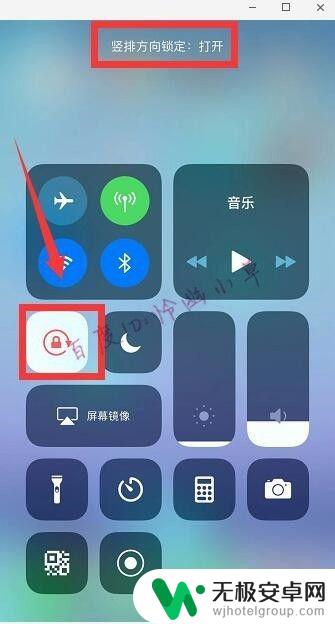
5.也可以打开苹果的悬浮球,点击这里面的“控制中心”。
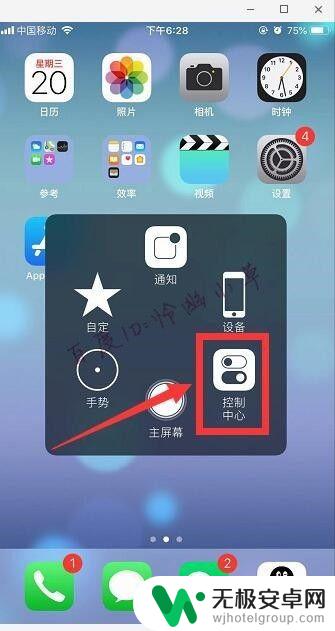
6.打开悬浮球的方法是进入手机的设置,将辅助触控打开。
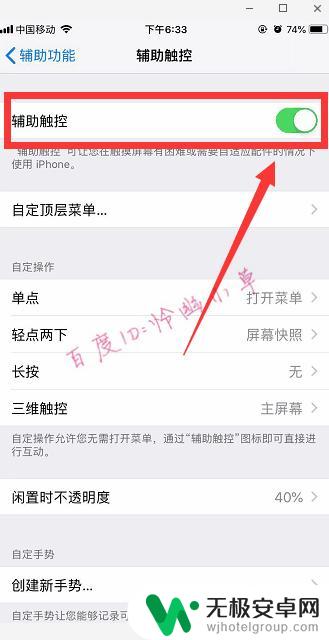
以上是关于如何解决苹果手机老是横屏的全部内容,如果您遇到这种情况,可以按照以上方法进行解决,希望对大家有所帮助。











